
| SpaceClaim オンラインヘルプ |

|
ソリッドのエッジにラウンドを追加するには、[プル ] ツールの
] ツールの ![]() [ラウンド] オプションを使用します。また、サーフェスの内角または外角にラウンドを追加することもできます。2 つの面の間にラウンド面を作成するには、「面およびサーフェス間のラウンド作成」を参照してください。
[ラウンド] オプションを使用します。また、サーフェスの内角または外角にラウンドを追加することもできます。2 つの面の間にラウンド面を作成するには、「面およびサーフェス間のラウンド作成」を参照してください。
ラウンドは、[プロパティ] パネルでのラウンド独自のオプションでは、面タイプの 1 つとして認識されます。[ラウンド] の値 (True または False) と [半径] の値を変更できます。徐変フィレットの [ラウンド] の値は、[徐変] です。
一定半径または可変半径のラウンドは、断面モードで [プル] ツールを使用して変更できます。
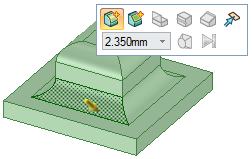
[デザイン] タブの [編集] グループで ![]() [プル] ツールをクリックします。
[プル] ツールをクリックします。
ラウンドするエッジを選択します。ダブルクリックして正接チェーンを選択します。
また、サーフェスの内角または外角の頂点も選択できます。
[オプション] ウィンドウまたはミニツールバーで [ラウンド] オプション ![]() を選択します。このオプションは、ラウンドを作成することが可能なエッジであれば自動的に選択されます。
を選択します。このオプションは、ラウンドを作成することが可能なエッジであれば自動的に選択されます。
クリックしてプルの矢印の方向にエッジをドラッグします。
ラウンドの寸法を追加するには、スペースバーを押して、半径を入力し、Enter キーを押します。
エッジをプルしてラウンドを作成する場合、[プル] ツールは、一定半径と可変半径のどちらのラウンドにするかをジオメトリに基づいて判断します。
一度ラウンドを作成すると、隣接面をプルするとラウンドもプルされます。
同時に複数のエッジにラウンドを作成しようとしたが 1 つまたは複数の半径が作成できない場合は、成功したラウンドのみが作成されます。
[プル] ツールをクリックします。
フルラウンドにする面を挟んで反対側にある 2 つのエッジを選択するか、円筒の終点の円形のエッジを選択します。
エッジのペアを複数選択し、そのペア間にフルラウンドを作成できます。
それらのエッジをプルし、円形になるようにします。
面がラウンドでなくなるまでマウスを反対方向にゆっくりとプルし、フルラウンドが表示されるまでプルし続けます。

[プル] ツールをクリックします。
フルラウンドを作成する面を選択します。
Ctrl キーを押したままで、フルラウンドに正接する 2 つの側面を選択します。
右クリックして、[フルラウンド] を選択します。
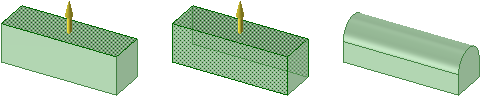
© Copyright 2016 SpaceClaim Corporation. All rights reserved.